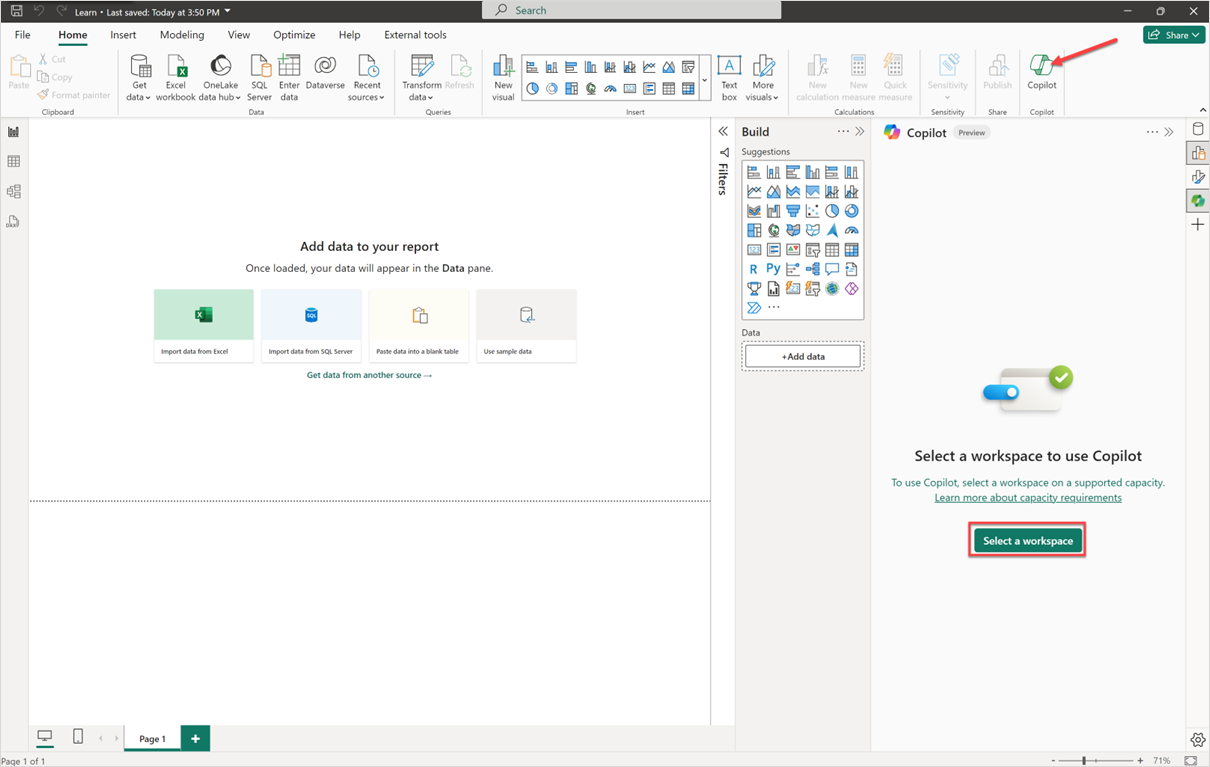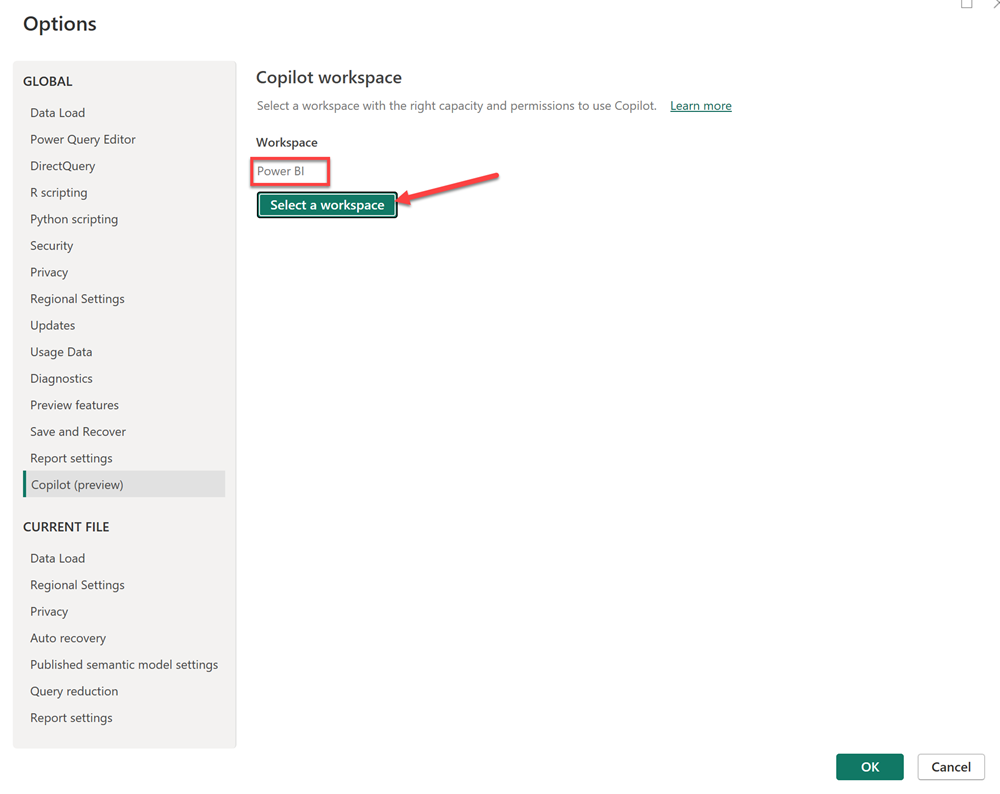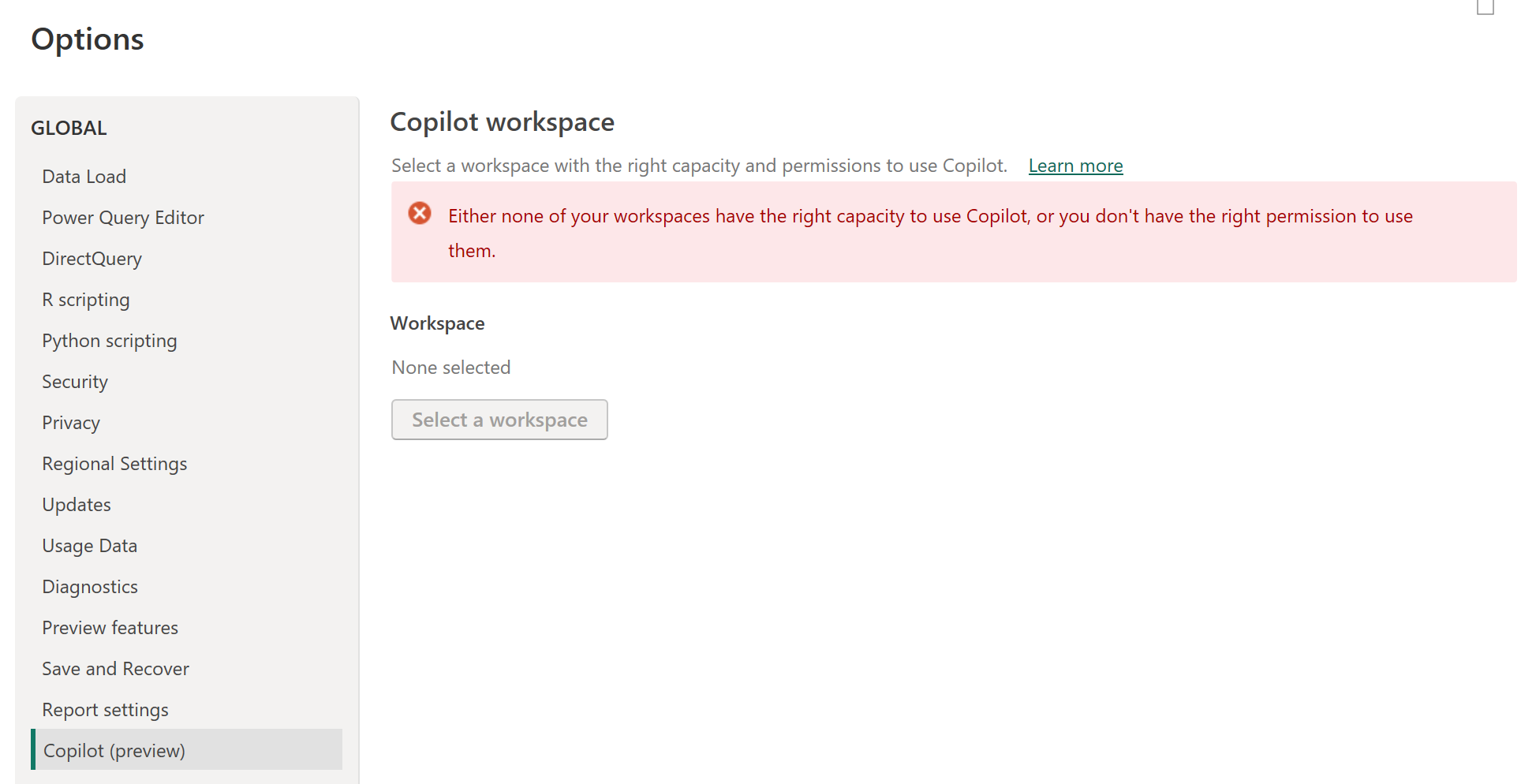Brug Copilot i Power BI Desktop
Hvis du vil bruge Copilot i Power BI Desktop, skal du have administrator-, medlem- eller bidragyderadgang til mindst et enkelt arbejdsområde, der er tildelt en betalt Fabric-kapacitet (F64 eller nyere) eller Power BI Premium-kapacitet (P1 eller nyere), der har Copilot aktiveret.
Seddel
Knappen Copilot i Desktop vises altid på båndet. Hvis du vil kunne bruge Copilot, skal du være logget på og have adgang til et arbejdsområde, der er i Premium- eller Fabric-kapacitet.
Første gang du bruger Copilot i Power BI Desktop, bliver du bedt om at vælge et Copilot kompatibelt arbejdsområde, når du vælger knappen Copilot på båndet. Det arbejdsområde, du vælger, behøver ikke at være det samme som det arbejdsområde, hvor du planlægger at publicere din rapport.
Start Copilot i Power BI Desktop første gang
Hvis du vil bruge Copilot i Power BI Desktop, skal du have administrator-, medlem- eller bidragyderadgang til mindst et enkelt arbejdsområde, der er tildelt en betalt Fabric-kapacitet (F64 eller nyere) eller Power BI Premium-kapacitet (P1 eller nyere), der har Copilot aktiveret.
Seddel
Knappen Copilot i Desktop vises altid på båndet. Hvis du vil kunne bruge Copilot, skal du være logget på og have adgang til et arbejdsområde, der er i Premium- eller Fabric-kapacitet.
Første gang du bruger Copilot i Power BI Desktop, bliver du bedt om at vælge et Copilot kompatibelt arbejdsområde, når du vælger knappen Copilot på båndet. Det arbejdsområde, du vælger, behøver ikke at være det samme som det arbejdsområde, hvor du planlægger at publicere din rapport.
Åbn en Power BI-rapport, og vælg Copilot på båndet. Ruden Copilot vises, og du bliver bedt om at vælge et arbejdsområde.
Vælg det arbejdsområde du vil knytte denne rapport til Copilot brug. Der vises kun arbejdsområder, der understøtter Copilot.
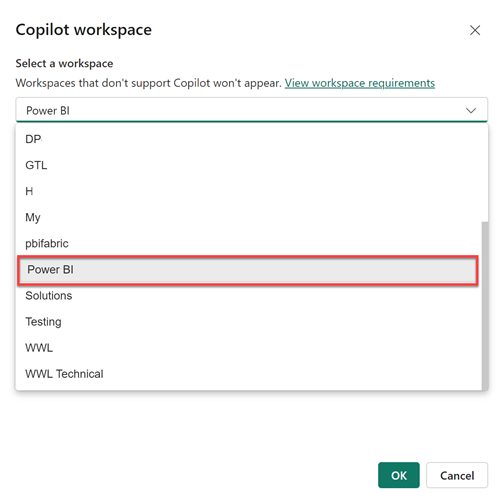
Brug Indstillinger gear i nederste højre hjørne af Power BI til at skifte det tilknyttede arbejdsområde eller kontrollere, hvilket arbejdsområde din rapport er knyttet til.
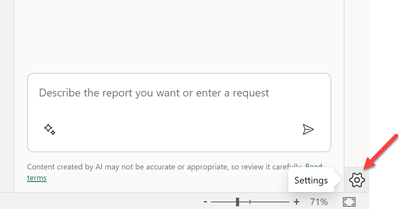
Dette åbner vinduet Indstillinger, hvor du kan navigere til Copilot (prøveversion) indstillinger for at se, hvilket arbejdsområde du i øjeblikket arbejder med, og vælge et nyt arbejdsområde.
Hvis du ikke har adgang til arbejdsområder, der er i den korrekte kapacitet til at bruge Copilot, får du vist følgende meddelelse i Copilot (prøveversion) indstillinger: Enten har ingen af dine arbejdsområder den rette kapacitet til at bruge Copilot, eller du har ikke de rette tilladelser til at bruge dem.
Nu er du klar til at oprette en rapport med Copilot i Power BI Desktop.
Åbn en Power BI-rapport, og vælg Copilot på båndet. Ruden Copilot vises, og du bliver bedt om at vælge et arbejdsområde.
Vælg det arbejdsområde du vil knytte denne rapport til Copilot brug. Der vises kun arbejdsområder, der understøtter Copilot.
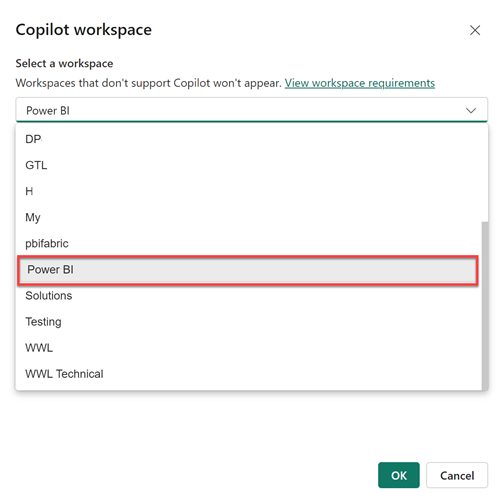
Brug Indstillinger gear i nederste højre hjørne af Power BI til at skifte det tilknyttede arbejdsområde eller kontrollere, hvilket arbejdsområde din rapport er knyttet til.
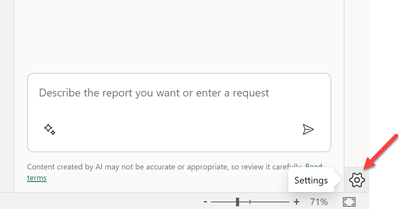
Dette åbner vinduet Indstillinger, hvor du kan navigere til Copilot (prøveversion) indstillinger for at se, hvilket arbejdsområde du i øjeblikket arbejder med, og vælge et nyt arbejdsområde.
Hvis du ikke har adgang til arbejdsområder, der er i den korrekte kapacitet til at bruge Copilot, får du vist følgende meddelelse i Copilot (prøveversion) indstillinger: Enten har ingen af dine arbejdsområder den rette kapacitet til at bruge Copilot, eller du har ikke de rette tilladelser til at bruge dem.
Begrænsninger
- Knappen Copilot på båndet kan være synlig for nogle kunder, selvom den Copilot chatrude endnu ikke er tilgængelig for dem. Denne situation er midlertidig.
Send feedback
Vi glæder os altid over din feedback om vores produkter. Især i forbindelse med offentlig prøveversion hjælper din feedback os med at forbedre produktet hurtigere.
Relateret indhold
- Opdater din datamodel, så den fungerer godt sammen med Copilot
- Opret en rapport med Copilot i Power BI-tjenesten
- Opret en rapport med Copilot i Power BI Desktop
- Spørg Copilot om oprettelse af rapportsider i Power BI-
- Opret en narrativ oversigtsvisualisering med Copilot til Power BI-
- Skriv Copilot bliver bedt om at oprette narrative visualiseringer i Power BI-
- Oversigt over Copilot til Fabric (prøveversion)
- Ofte stillede spørgsmål om Copilot til Power BI og Fabric
- Beskyttelse af personlige oplysninger, sikkerhed og ansvarlig brug af Copilot artikel i Fabric-dokumentationen
- Copilot lejerindstillinger (prøveversion) artikel i Fabric-dokumentationen
- Optimer Q&A med Copilot til Power BI-